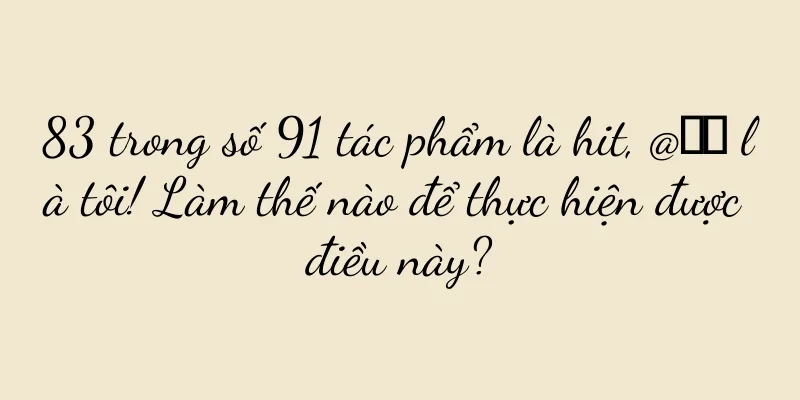Giải pháp cho máy tính xách tay không hiển thị danh sách mạng WiFi (Khắc phục và giải quyết các sự cố thường gặp khi máy tính xách tay không kết nối được với mạng WiFi)

|
Khi sử dụng laptop trong cuộc sống hàng ngày, đôi khi bạn có thể gặp phải sự cố không hiển thị được danh sách mạng WiFi, điều này khiến chúng ta không thể kết nối với các mạng không dây khả dụng. Bài viết này sẽ đề cập đến một số nguyên nhân phổ biến và giải pháp giúp bạn khắc phục sự cố máy tính xách tay không hiển thị danh sách mạng WiFi. 1. Kiểm tra xem công tắc WiFi đã được bật chưa Trên máy tính xách tay thường có công tắc WiFi, hãy kiểm tra xem công tắc này đã bật chưa. Nếu công tắc WiFi không được bật, máy tính xách tay sẽ không thể tìm kiếm và hiển thị danh sách các mạng WiFi khả dụng. 2. Kiểm tra xem trình điều khiển bộ điều hợp WiFi có bình thường không Mở Trình quản lý thiết bị, tìm và mở rộng danh mục "Bộ điều hợp mạng" và kiểm tra xem trình điều khiển bộ điều hợp WiFi có hoạt động bình thường không. Nếu có vấn đề với trình điều khiển, bạn có thể thử cập nhật trình điều khiển hoặc cài đặt lại trình điều khiển để khắc phục sự cố. 3. Kiểm tra xem phần cứng card mạng không dây có bị hỏng không Đôi khi phần cứng của card mạng không dây bị hỏng và cũng có thể gây ra sự cố không hiển thị được danh sách mạng WiFi. Bạn có thể thử kết nối máy tính xách tay của mình với các mạng không dây khả dụng khác. Nếu danh sách mạng WiFi vẫn không hiển thị được, phần cứng card mạng không dây có thể bị hỏng. 4. Đảm bảo chức năng mạng không dây được bật Trong Control Panel, mở Network and Sharing Center, nhấp vào Change adapter settings, tìm bộ điều hợp mạng không dây và đảm bảo trạng thái của nó là Enabled. Nếu chưa bật, hãy nhấp chuột phải và chọn tùy chọn Bật. 5. Kiểm tra cập nhật trình điều khiển mạng WiFi Đôi khi, trình điều khiển mạng WiFi lỗi thời có thể gây ra sự cố không hiển thị danh sách mạng WiFi. Mở trang web chính thức của nhà sản xuất máy tính xách tay, tìm kiếm trình điều khiển mạng WiFi mới nhất cho kiểu máy tính xách tay của bạn trên trang hỗ trợ hoặc trang tải xuống trình điều khiển và cập nhật. 6. Kiểm tra bản cập nhật hệ điều hành Trong một số trường hợp, bản cập nhật hệ điều hành có thể khắc phục sự cố không hiển thị được danh sách mạng WiFi. Mở cài đặt cập nhật của hệ điều hành, kiểm tra các bản cập nhật khả dụng và cài đặt chúng. 7. Xóa bộ nhớ đệm DNS Mở dấu nhắc lệnh, nhập lệnh "ipconfig/flushdns" và nhấn Enter để xóa bộ nhớ đệm DNS. Sau đó khởi động lại máy tính xách tay và kiểm tra xem bạn có thể hiển thị danh sách mạng WiFi hay không. 8. Đặt lại cài đặt mạng Trong Control Panel, mở Network and Sharing Center, nhấp vào "Change adapter settings", tìm bộ điều hợp mạng không dây, chọn "Properties" trong menu chuột phải và nhấp vào nút "Reset" để đặt lại cài đặt mạng. 9. Kiểm tra cài đặt phần mềm bảo mật Phần mềm bảo mật, chẳng hạn như tường lửa hoặc phần mềm diệt vi-rút, có thể ngăn mạng không dây kết nối đúng cách. Vui lòng kiểm tra cài đặt phần mềm bảo mật để đảm bảo phần mềm không chặn hoặc vô hiệu hóa kết nối WiFi. 10. Chạy công cụ khắc phục sự cố mạng Hệ điều hành Windows cung cấp một công cụ khắc phục sự cố mạng tích hợp có thể được sử dụng để tự động xác định và giải quyết các sự cố liên quan đến danh sách mạng WiFi không được hiển thị. Tìm kiếm "khắc phục sự cố" trong Bảng điều khiển để chạy trình khắc phục sự cố mạng. 11. Khởi động lại bộ định tuyến và modem không dây của bạn Đôi khi, khởi động lại bộ định tuyến và modem không dây cũng có thể khắc phục sự cố không hiển thị danh sách mạng WiFi. Trước tiên, hãy tắt chúng đi, đợi vài phút rồi bật lại. 12. Kiểm tra xem có nhiễu từ tín hiệu WiFi xung quanh không Quá nhiều tín hiệu WiFi hoặc các thiết bị không dây khác ở gần có thể gây nhiễu kết nối WiFi của máy tính xách tay. Hãy thử di chuyển máy tính xách tay đến một vị trí khác, tránh xa những nguồn gây nhiễu. 13. Kiểm tra cài đặt bộ định tuyến không dây Đăng nhập vào giao diện quản lý bộ định tuyến không dây, đảm bảo chức năng mạng không dây được bật và kiểm tra xem có bất kỳ cài đặt nào hạn chế kết nối với máy tính xách tay không. Nếu vậy, hãy thực hiện những điều chỉnh tương ứng. 14. Sử dụng bộ chuyển đổi cho kết nối không dây Nếu danh sách mạng WiFi vẫn không hiển thị, bạn có thể sử dụng các phương pháp khác như bộ điều hợp không dây USB hoặc điểm phát sóng di động để kết nối với mạng không dây nhằm xác nhận xem sự cố có liên quan đến card mạng không dây của máy tính xách tay hay không. 15. Tìm kiếm sự hỗ trợ kỹ thuật chuyên nghiệp Nếu bạn đã thử các phương pháp trên mà vẫn không giải quyết được vấn đề, bạn nên tìm kiếm sự hỗ trợ kỹ thuật chuyên nghiệp, liên hệ với nhà sản xuất máy tính xách tay hoặc tìm nhà cung cấp dịch vụ sửa chữa máy tính đáng tin cậy để chẩn đoán và sửa chữa thêm. Khi máy tính xách tay của bạn không hiển thị danh sách mạng WiFi, có thể có nhiều lý do, bao gồm sự cố phần cứng, sự cố trình điều khiển, cài đặt phần mềm, v.v. Vấn đề này thường có thể được giải quyết bằng cách kiểm tra bộ chuyển mạch WiFi, trình điều khiển, trạng thái phần cứng và cài đặt mạng cũng như chạy các công cụ khắc phục sự cố. Nếu vẫn không giải quyết được vấn đề, tìm kiếm sự hỗ trợ kỹ thuật chuyên nghiệp sẽ là lựa chọn khôn ngoan. |
Gợi ý
Cách vệ sinh máy hút mùi Yalijia đúng cách (kỹ năng vệ sinh thành thạo)
Tuy nhiên, sử dụng lâu dài sẽ khiến nhiều dầu mỡ t...
"Cốc trà sữa đầu tiên của mùa thu", một phong tục mạng mới trên Internet
"Cốc trà sữa đầu tiên của mùa thu" khôn...
Nhìn vào thị trường nội dung trả phí, Douyin đang tìm cách kiếm tiền
Sự xuất hiện của nội dung trả phí trong các video...
Tạo cho thương hiệu của bạn một “cá tính”
Thương hiệu giống như một con người. Chỉ những ng...
Sẽ có đợt sa thải trong ba năm tới. Đừng rơi vào “cái bẫy” này
Trong tình hình kinh tế phức tạp và thay đổi như ...
Bí quyết khôi phục dữ liệu vô tình xóa khỏi ổ đĩa flash USB (khôi phục dữ liệu vô tình xóa khỏi ổ đĩa flash USB)
Việc xóa dữ liệu vô tình đã trở thành vấn đề phổ b...
Cách dễ dàng để chuyển đổi PDF sang tài liệu Word (Sử dụng các công cụ chuyên nghiệp để chuyển đổi nhanh chóng và hiệu quả các tệp PDF sang tài liệu Word có thể chỉnh sửa)
Với sự phổ biến của các tài liệu kỹ thuật số, định...
Snapdragon 845 vượt trội hơn đối thủ và tác động đến thị trường bộ xử lý hiệu năng cao (hiệu suất hàng đầu phá vỡ ranh giới của sự đổi mới)
Thiết bị di động đã trở thành một phần không thể t...
phím tắt chuyển đổi chế độ cổ điển cad2016 (tăng hiệu quả)
Trong quá trình thiết kế CAD (Thiết kế hỗ trợ máy ...
Một thương hiệu tốt có thể thúc đẩy kinh doanh lớn như thế nào? Chìa khóa nằm ở "con đường hành vi của người dùng"
Có nhiều khoảng cách giữa "xây dựng thương h...
Cách sử dụng công cụ hỗ trợ ngắm bắn tỉa CF (một công cụ thiết yếu để cải thiện độ chính xác của ngắm bắn tỉa)
Công cụ hỗ trợ ngắm bắn tỉa Công cụ hỗ trợ ngắm bắ...
Những cách hiệu quả để kéo dài tuổi thọ pin iPhone
Nhiều người dùng đang phải đối mặt với vấn đề pin ...
Phù hợp với môi trường phát triển Android (Giải thích phương pháp phát triển phần mềm Android)
Thành phần: hoặc thành phần được bao gồm trong một...
Cách lắp thẻ nhớ để mở rộng dung lượng lưu trữ của camera an ninh (các bước lắp đặt nhanh)
Khả năng lưu trữ cảnh quay giám sát đã trở thành m...
Nhà phân tích dữ liệu viết báo cáo phân tích "hữu ích" như thế nào?
Nhiều nhà phân tích dữ liệu sẽ rơi vào bẫy thu th...